
隨著網絡技術的不斷發展,網頁制作越來越普遍。網絡課件的制作較單機版課件相對要容易一些,但要制作一個好的網絡課件,菜單的設計非常重要。網頁菜單的設計方法很多,有的是通過Dreamweaver的顯示或隱藏層的方法實現,也可以通過編寫Javascript程序來設計。但這些方法或者是效果不好,或是需要復雜的編程手段,這對網站建設初學者掌握菜單設計造成一定困難。要想設計出效果好且設計過程不復雜的網頁菜單,使用Dreamweaver插件可以一舉兩得。本文介紹一種名為dHTMLOutlines的插件,通過它可以很方便地設計出樹狀結構菜單。
一、 插件的下載與安裝
1 插件的下載
使用插件可以幫助我們快速地實現一些功能,免去了大量編程的麻煩。進入Macromedia Exchange網站可以下載免費的插件,它是Macromedia公司專門開設的一個插件中心,有全世界各地的Ultradev使用者為其提供插件。其分類科學,也有搜索引擎可幫助你快速地找到你想要的插件。
2 插件的安裝
Marcomedia公司在Dreamweaver 4. 0版本中使用了一個名為ExtensionManager的工具來幫助用戶安裝插件。ExtensionManager是隨Dreamweaver安裝的時候就安裝上去了,我們可以通過:開始→程序→Macromedia→Macromedia ExtensionManager來打開它,顯示的界面如圖1所示。工具欄左邊的兩個按鈕分別是安裝和卸載。在工具欄下面的窗口中會列出你所安裝插件的名字、版本、類型、作者等信息。最下面的窗口則列出該插件的用途、說明和一些注意事項或者簡單的使用方法,都是英文,目前還沒有漢化的版本。
如果要安裝新插件的話,你可以直接雙擊你的插件文件,系統會自動調用ExtensionManager進行安裝,也可以通過點擊ExtensionManager工具欄上面的Install按鈕進行安裝。
二、 dHTMLOutlines插件的使用
1.dHTMLOutlines插件的功能
這是一個對象插件,版本為:1. 7. 7,它的功能是創建資源管理器形式的下拉菜單,即樹狀菜單[3]。這個插件要求瀏覽器在IE 4以上版本或者Netscape6才支持。
2.用dHTMLOutlines插件設計二級目錄菜單
1 步驟1 插件安裝后可以從object面板或者菜單Insert(插入)→Outlines打開插件的設置面板,進入參數設置對話框。
2 步驟2 選擇Details標簽,面板上共有4處需要設置。Base Name forOutlines:這個可隨便填寫,但要求是一個有效的名稱,它僅是在將要生成的Javascript代碼中充當一個參數的角色,并不會在網頁中顯示出來。注意,不能包含空格。AddHeading:就是你想要在網頁菜單中顯示的目錄,在“AddHeading”框鍵入目錄標題,點擊“+”后即可加入,加入的目錄顯示在“Headings”框中,有幾個目錄,就加幾次。Text IndentofChild Items:下一級子目錄縮進的距離。Include Latin FillerText:包括拉丁文的描述說明,無關緊要,可采用默認值False。點擊“Create”按鈕進入如下畫面。
3.步驟3 將一級目錄標題下方的文字
“Replace the contentof thisdivwith the contentwhichyou wish to havewithin the outline.”替換成二級目錄標題。
4.步驟4 在各二級目錄標題之間按<Shift>+ <Enter>鍵,在各目錄之間進行換行。將主目錄及子目錄添加網站建設鏈接,也可在各目錄文字前放置圖標。經過處理后的菜單。
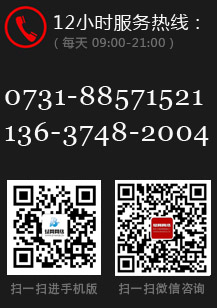
 咨詢電話:0731-88571521 13637482004
咨詢電話:0731-88571521 13637482004